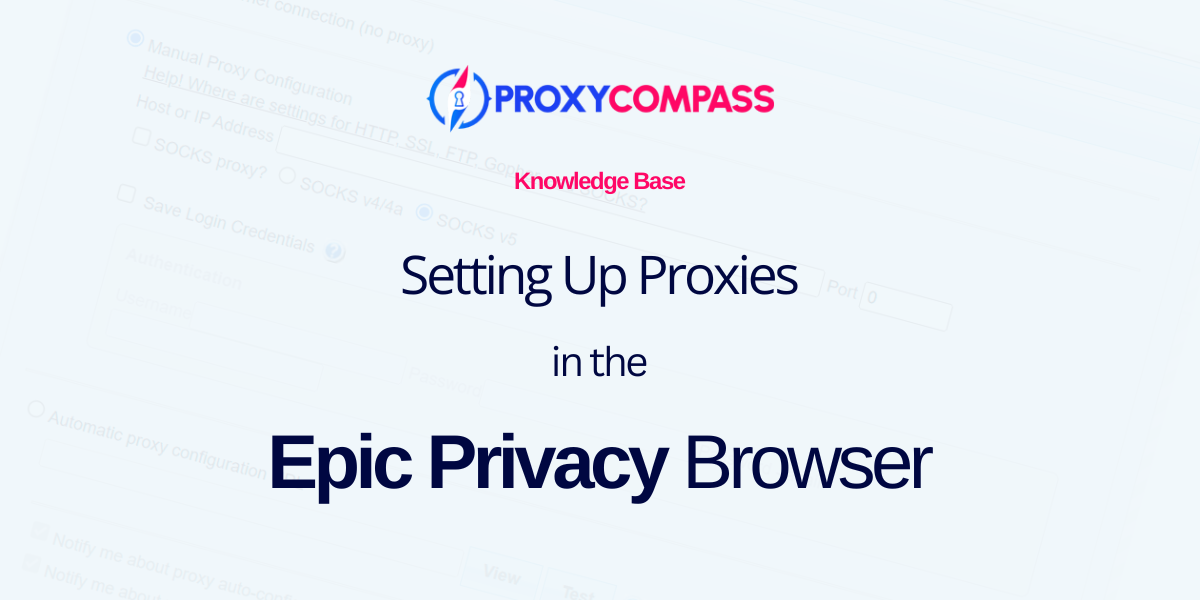
Epic Privacy Browser를 사용하면 다음을 사용할 수 있습니다. 프록시 서버 사용자의 실제 IP 주소를 가리고 DNS 쿼리를 암호화하여 개인 데이터를 추적하려는 스크립트의 시도를 차단합니다.
Epic Browser에서 개인 프록시 설정은 Windows 및 MacOS의 시스템 설정을 통해 수행할 수 있으며, 이를 통해 Spotify, Netflix, YouTube와 같은 지역 제한 콘텐츠에도 액세스할 수 있습니다.
Epic은 기본적으로 검색 기록을 저장하지 않으며, 브라우저를 닫을 때 검색 세션과 관련된 모든 사이트, 링크, 인증서를 삭제합니다.
프록시 구성의 경우, 특히 인증이 필요한 경우 Windows OS의 포괄적인 프록시 설정을 통해 설정이 수행되며 장치의 모든 프로그램과 애플리케이션에 영향을 미칩니다.
다음 단계에 따라 구성하세요. 개인 프록시 서버 인증으로.
1단계: Epic Privacy Browser의 설정 열기
브라우저 설정에 액세스하려면 다음을 수행해야 합니다.
- 프로그램의 오른쪽 상단에 있는 세 개의 수직 점을 클릭하세요.
- 드롭다운 메뉴에서 '를 클릭하세요.설정“.
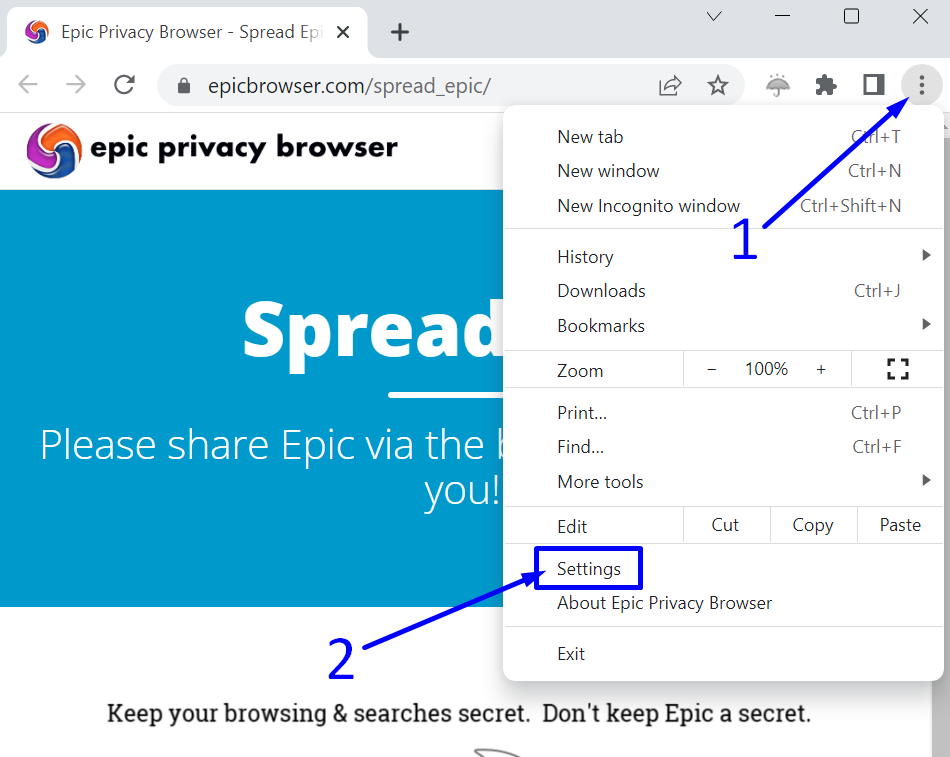
2단계: 시스템 설정으로 이동
다음으로 표시되는 설정 페이지에서 다음을 수행해야 합니다.
1. “를 클릭하세요.체계' 섹션을 클릭하세요.
2. 그런 다음 항목 옆에 있는 화살표 아이콘을 클릭합니다.컴퓨터의 프록시 설정을 엽니다.“.
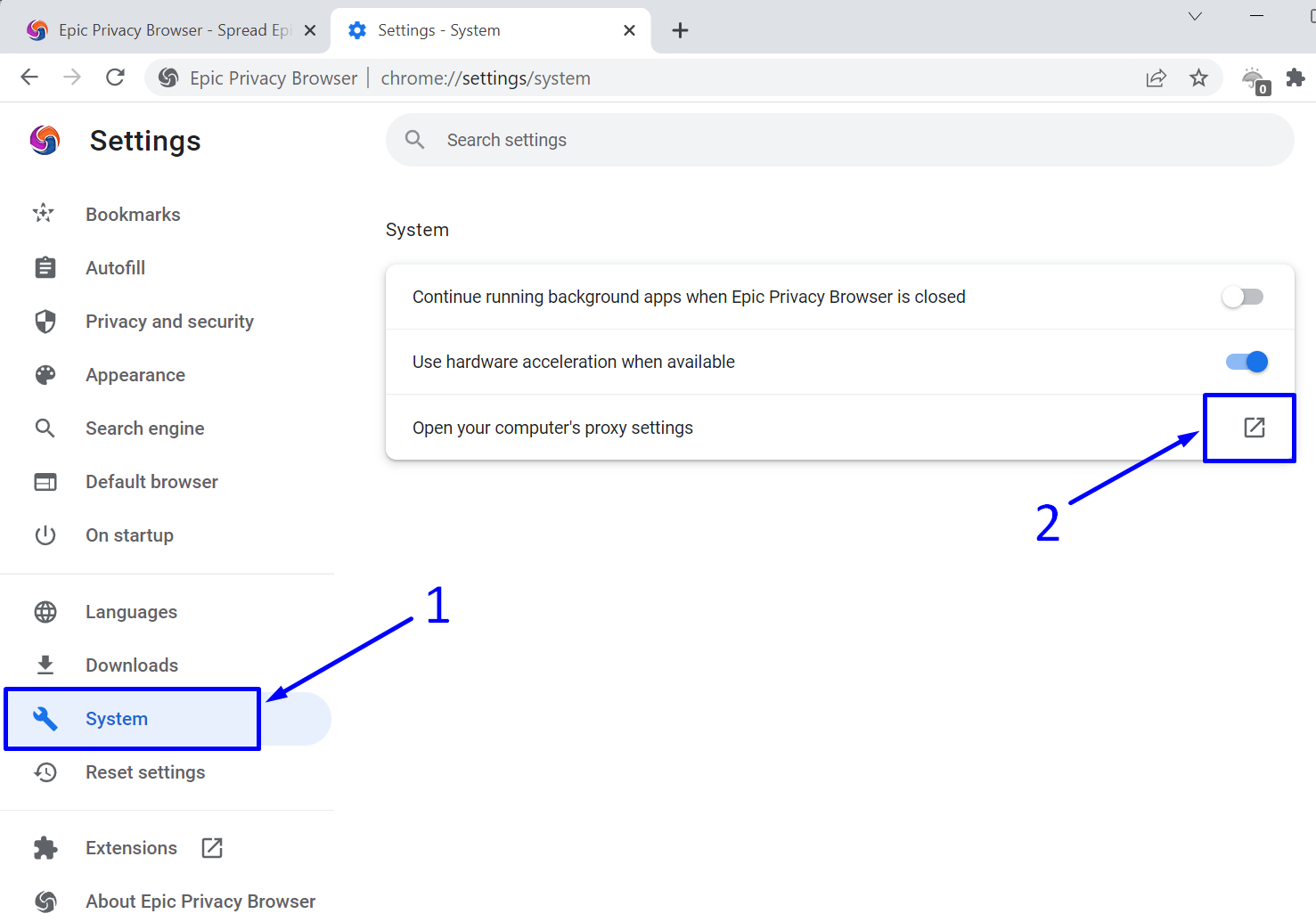
3단계: 운영 체제의 네트워크 설정 열기
“에서수동 프록시 설정' 섹션에서 '를 클릭하세요.설정"버튼.
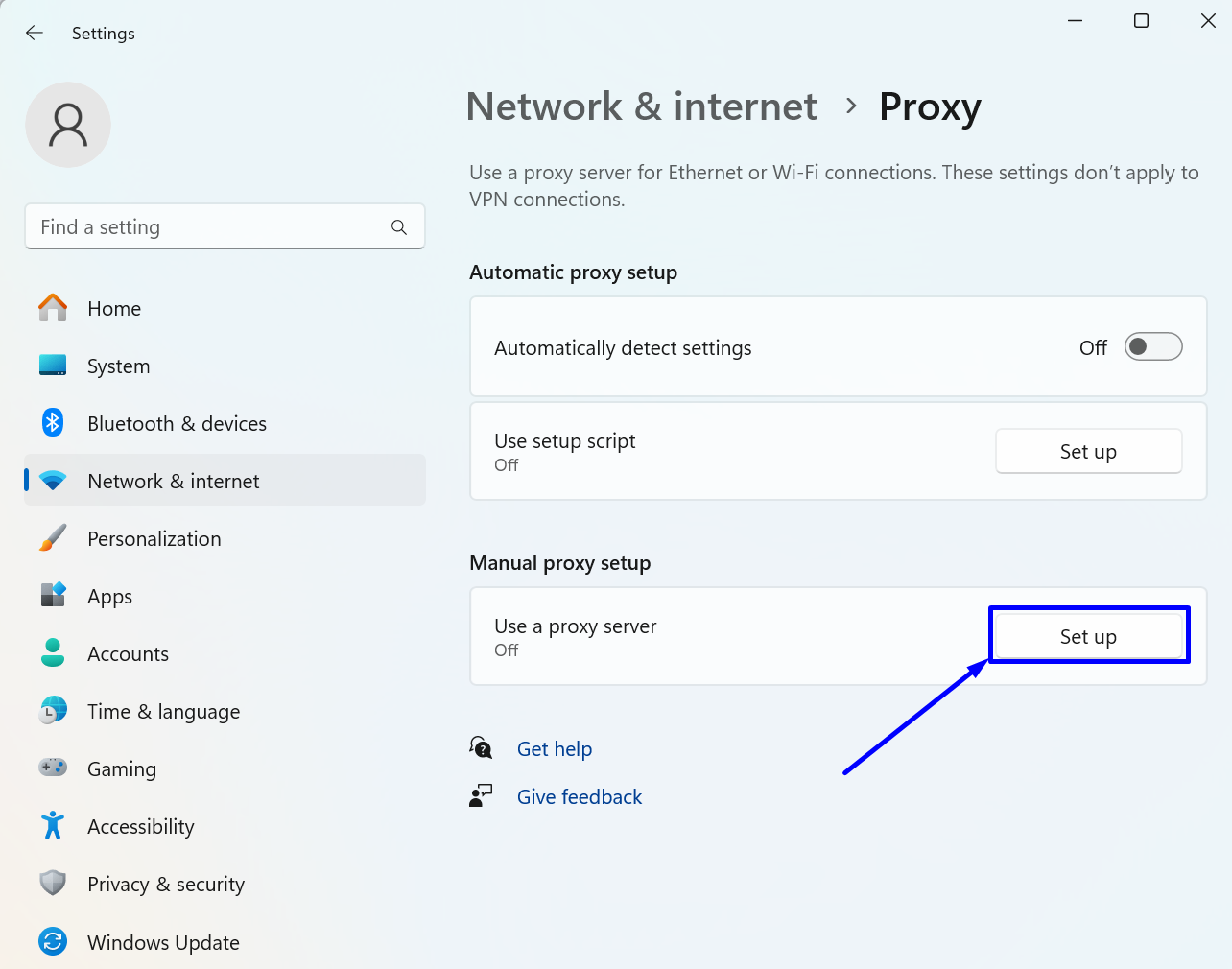
4단계: HTTP 또는 HTTPS 프록시 설정
운영 체제(우리의 경우 Windows)의 시스템 설정을 변경하고 있으므로 다음과 같이 설정할 수 있는 옵션이 있습니다. HTTP/HTTPS 프록시.
나타나는 창에서:
- '를 전환하세요.프록시 서버 사용" 로 전환 "~에".
- ""에 프록시의 IP 주소와 포트를 입력합니다.프록시 IP 주소" 그리고 "포트" 필드.
- "를 클릭하여 설정을 저장합니다.구하다"버튼.
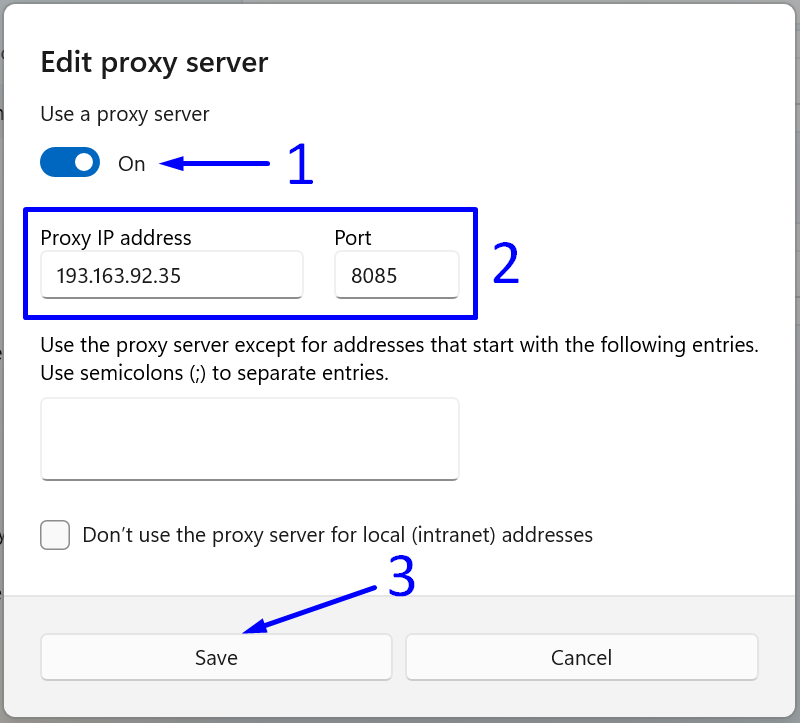
설정 변경 결과를 확인하려면 IP 주소 확인 페이지.
Epic Privacy Browser와의 프록시 통합에 대한 우리의 평결
Epic Privacy Browser 개발자가 제공하는 익명성 옵션에도 불구하고 이 브라우저에는 자체 네트워크 설정이 없습니다. 따라서 이 브라우저에서 IP를 변경하려고 시도하면 운영 체제의 공통 네트워크 설정을 사용하는 다른 모든 브라우저에도 영향을 미치게 됩니다. 즉, 다음과 같은 브라우저에서도 IP가 변경됩니다. 크롬, 인터넷 익스플로러, 가장자리, 기타 프로그램.
Epic Privacy Browser의 또 다른 단점은 SOCKS 프로토콜 및 기타 자세한 프록시 서버 설정.




